完美自定义部署个性你由你主宰【详细图文教程】
微软在中国不发布光盘制Win8正版系统,只可购买电子版key从邮件中下载Win8系统镜像进行安装。虽然近期已经有朋友通过其他方法将,让微软邮寄回了正版光盘。但由于Win8的一些特殊性,对于我们购买了正版key而又喜欢精简系统的用户来说,还是不太人性化。一些自带应用平常都用不到。今天就来告诉大家一个方法,可以自定义部署自己的正版Win8系统,精简系统自带应用?去除多语言?增加显卡驱动?等等,今天开始,这些都由你说的算!
首先我们要将Win8镜像解压到D:win8
目录。点击Open,选中刚刚解压的D:win8 目录;选中挂载文件夹目录,当前为Pro专业版。依据下图1、2、3标识来进行。
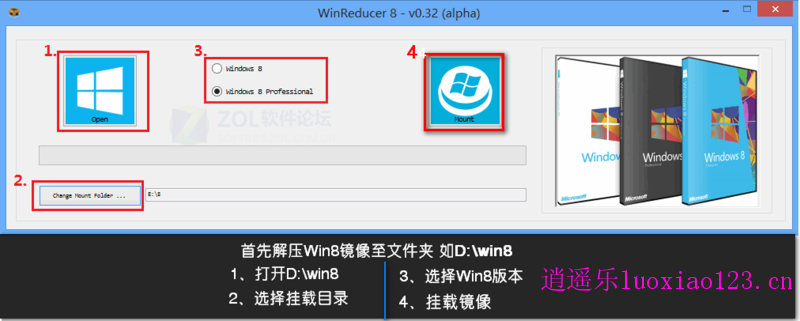
点击Mount按钮,就可以进行挂载了
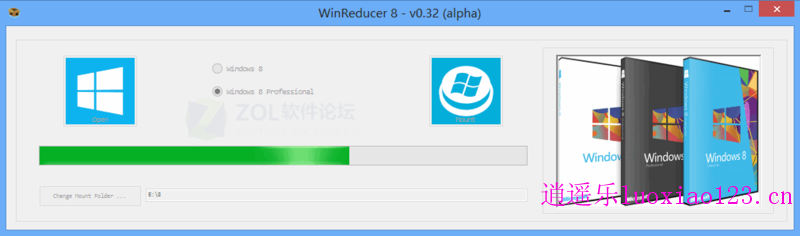
稍作等待即可进入自定义部署。下图为各大功能预览。
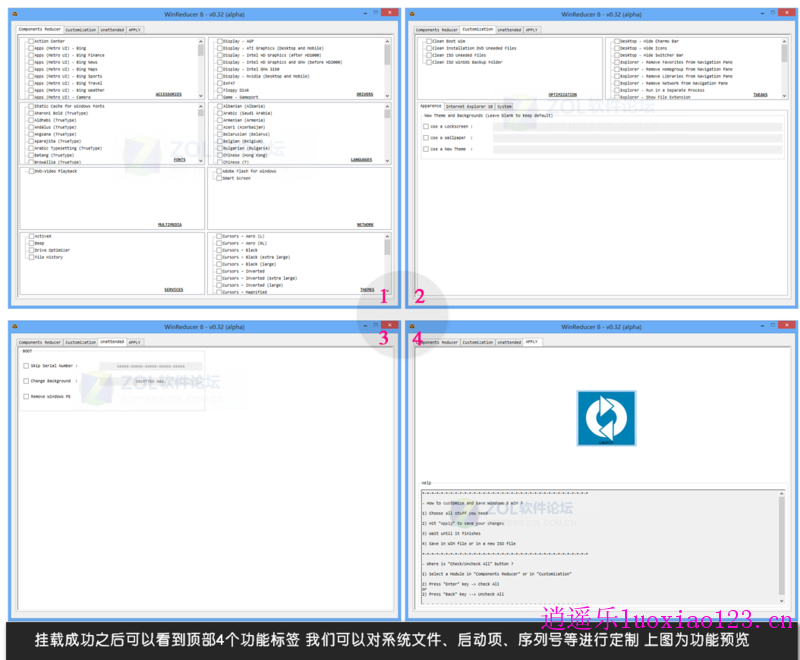
下面来进行详细说明,第一个标签下,主要进行系统内置程序、服务方面自定义部署。
附件。这里涵盖了系统所有自带应用,我们可以在这里去除不常用的,减小系统盘空间。
字体。有不少是我们平常用不到的,删除吧!
驱动。系统自带了一些驱动,因为是自己用的,保留Intel和Nvidia的即可。
语言。英语、中文简繁体,其他就看个人了。男生记得勾选Japanese语言,你懂的。逛岛国网站出现乱码别找我!
主题。个人直留了一套。其余主题及鼠标指针之类都删除了。
剩下的多媒体、服务什么的建议还是保留吧,以防意外发生。
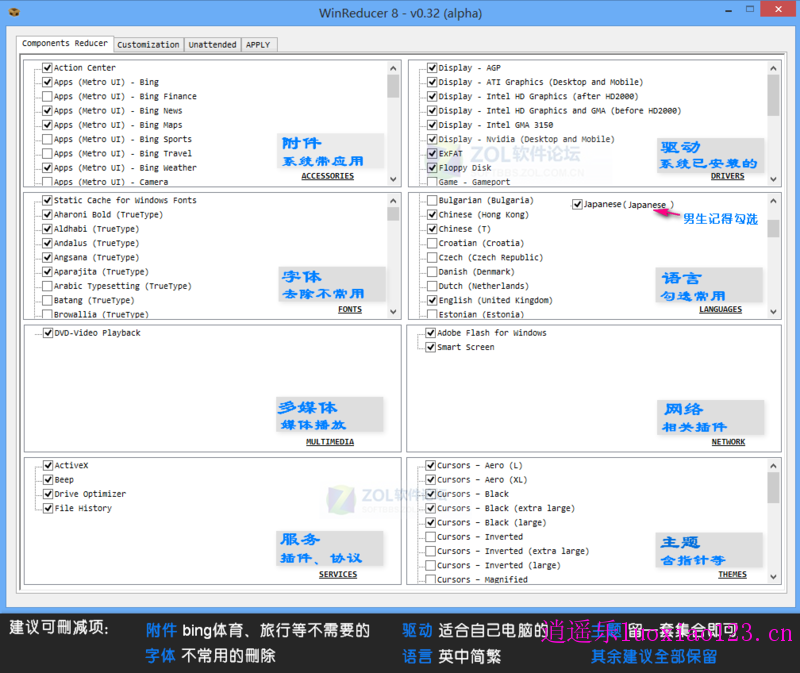
第二个Customization功能下,我们可以定义IE10浏览器和系统内文件了!浏览器相关按钮、收藏夹、隐私都可以自己进行设置了。
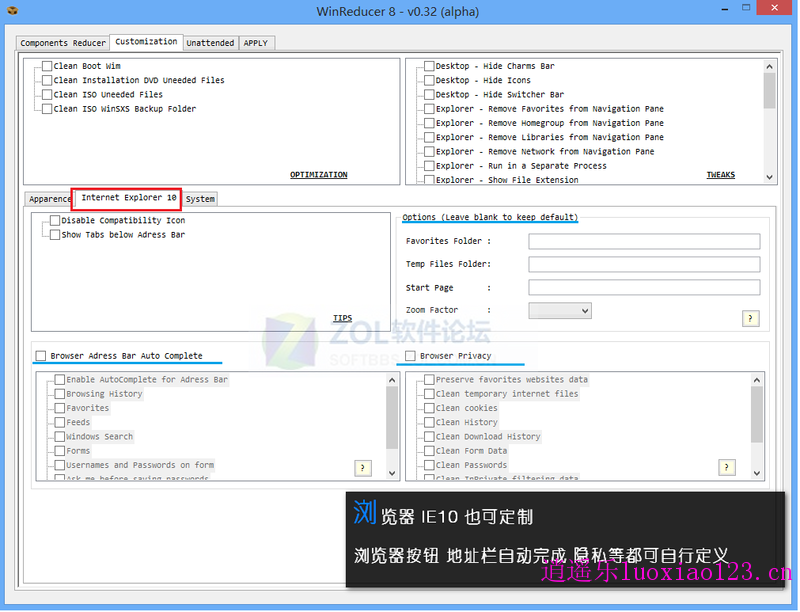
而System下,还可以添加适合自己电脑的驱动、补丁包以及桌面菜单。
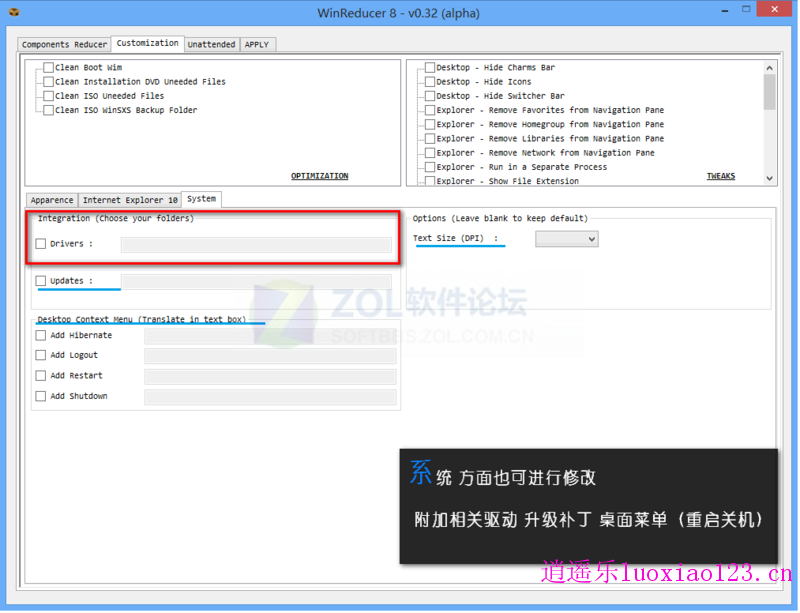
第三个unattended功能下,我们可以将自己的正版Key内置其中,这样就省去了每次输入的麻烦,安装完毕直接联网激活了!删除内置PE可减小安装盘体积大小。
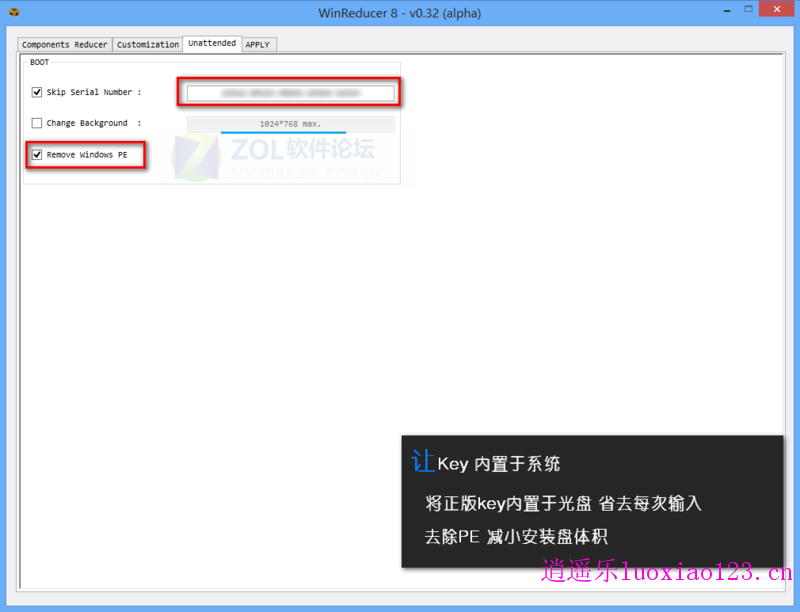
最后的APPLY功能,就是生成啦。点击按钮即可开始制作!
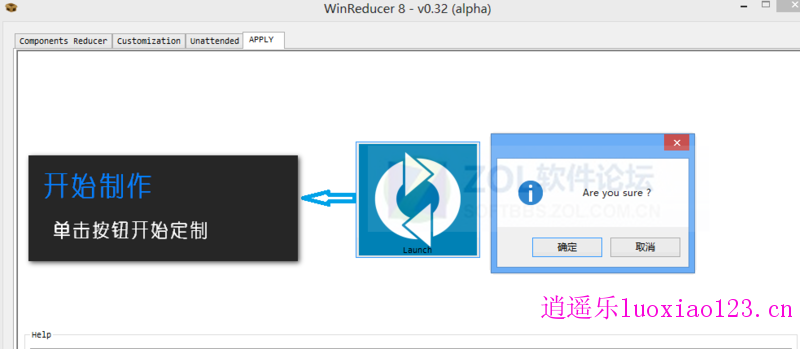
等待挂载与精简,1分钟左右就可搞定。

挂载完毕后就是打包啦!制作成WIM格式还是ISO就由自己决定了!下面以常见的ISO为例。
点击右上角“Save
in WIM file and create a new ISO“,选择保存目录及ISO文件名称。
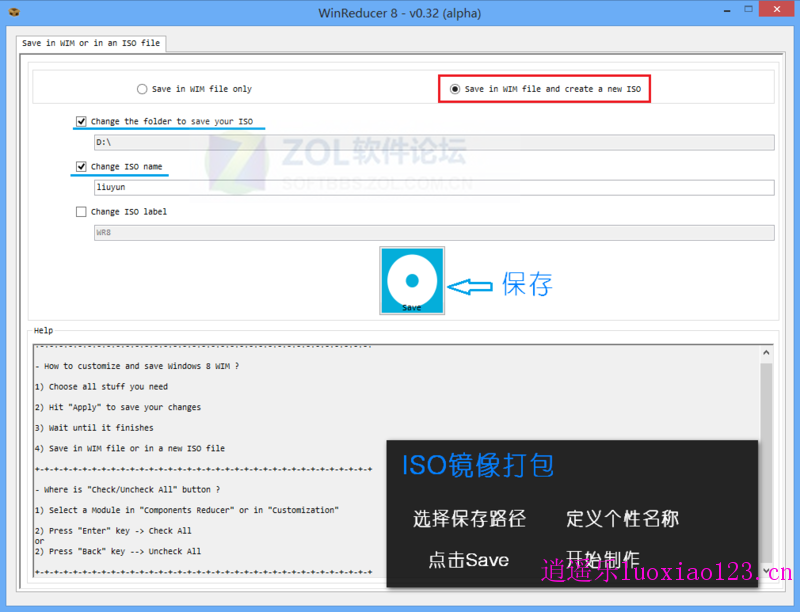
点击保存,看着进度条慢慢走动,不一会就制作好啦~赶快去D盘看看。
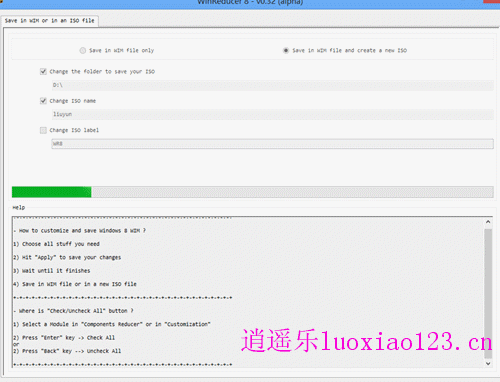
经过上述步骤就可以完美制作出专属自己的Win8安装工盘了。内置了自己的正版Key,完全无人值守安装,简单方便。当然,通过这种方法制作的ISO镜像可以刻盘也可以制作成U盘引导。微软Windows
8在中国的售价已属相当实惠了,并且购买方式还有很多,除了官方还有赛尔校园先锋等多处购买渠道。忘大家支持正版系统。
文中工具下载:






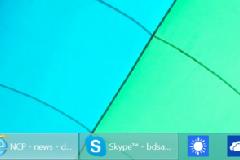
最新评论